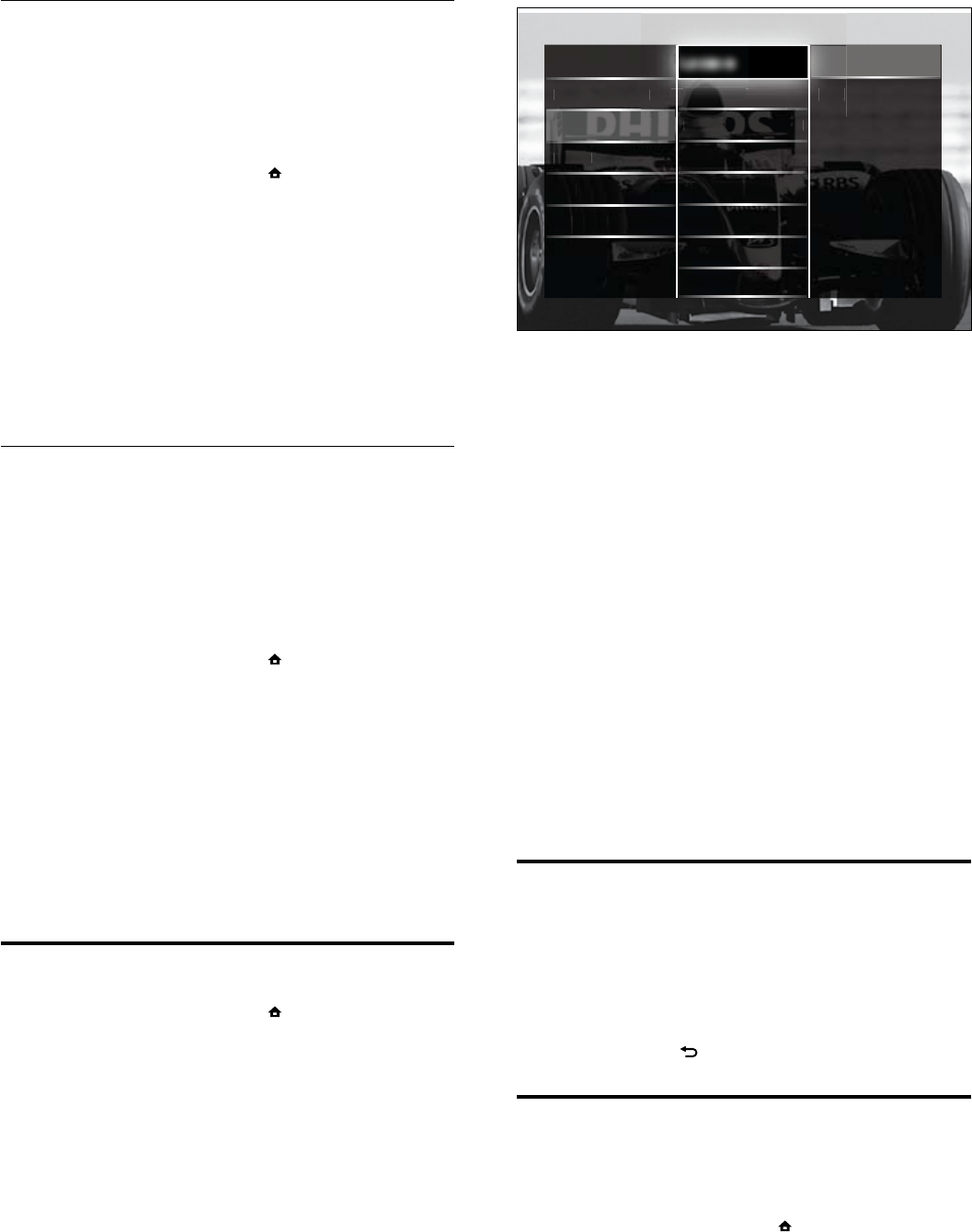5 Druk op de Navigatieknoppen om te selecteren en wijzigen:
• [Locatie]Hiermee optimaliseert u de TV-instellingen voor
uw locatie, thuis of in de winkel.
• [Volumebalk]Hiermee geeft u de volumebalk weer voor
het aanpassen van het volume.
• [Grootte zenderinformatie]Hiermee wordt elke keer dat
u naar een andere zender schakelt, informatie over de TV-
zender weergegeven.
• [EasyLink]Hiermee kunt u met één druk op de knop
afspelen vanaf apparaten die compatibel zijn met EasyLink
en deze met één druk op de knop op stand-by zetten.
• [EasyLink-afstandbediening]Als EasyLink is ingeschakeld,
kunt u vooruitspoelen met een toets op de
afstandsbediening.
• [Pixel Plus-link]Als EasyLink is ingeschakeld, wordt
automatisch de beste Pixel Plus-instelling toegepast als er
meer dan één instelling is (als bijvoorbeeld de TV en DVD
allebei Pixel Plus ondersteunen).
• [LightGuide helderheid]Hiermee stelt u de helderheid van
de LED-indicator aan de voorzijde of de LightGuide in.
• [Teletekst 2.5]Hiermee schakelt u Teletekst 2.5 in of uit.
6 Druk op OK.
De TV-voorkeur wordt toegepast. »
Een TV-demo starten
(Niet ondersteund op MHEG-zenders)
1 Druk tijdens het televisie kijken op DEMO.
Het demomenu wordt weergegeven. »
2 Druk op de Navigatieknoppen om een demo te selecteren.
3 Druk op OK om de demo te starten.
4 Druk op DEMO of BACK om de demo af te sluiten.
Fabrieksinstellingen herstellen
Als u de fabrieksinstellingen op uw TV herstelt, worden de
fabrieksinstellingen voor beeld en geluid ingesteld. De instellingen voor
de installatie van zenders blijven hetzelfde.
1 Druk tijdens het televisie kijken op (Thuis).
Het hoofdmenu wordt weergegeven. »
2 Druk op de Navigatieknoppen om [Conguratie] te selecteren.
Het menu » [Conguratie] verschijnt.
3 Druk op de Navigatieknoppen om [Installatie] > [Terug
fabrieksinstelling] te selecteren.
4 Druk op OK.
De TV-instellingen worden hersteld naar de »
fabrieksstandaard.
Software bijwerken (van website)
Controleer het volgende voordat u deze procedure uitvoert:
Reserveer wat tijd om de volledige update uit te voeren.•
Zorg ervoor dat u een USB-opslagapparaat ter beschikking •
hebt met minimaal 256 MB opslagruimte.
Zorg ervoor dat uw computer beschikt over een USB-poort •
en internettoegang.
1 Druk tijdens het televisie kijken op (Thuis).
Het hoofdmenu wordt weergegeven. »
2 Druk op de Navigatieknoppen om [Conguratie] te
selecteren.
3 Druk op OK.
Het menu » [Conguratie] verschijnt.
4 Druk op de Navigatieknoppen om [Software-update] > [Nu
bijwerken] te selecteren.
5 Druk op OK.
De Update-assistent wordt gestart. Volg de instructies op het »
scherm om de update te voltooien.
Software bijwerken (digitale uitzendingen)
(Alleen beschikbaar in sommige landen) Als deze optie beschikbaar
is, kan uw TV software-updates ontvangen via digitale uitzendingen.
Als er een update beschikbaar is, wordt een bericht weergegeven
waarin u wordt gevraagd om de software bij te werken. Wij
adviseren u sterk de software bij te werken wanneer u daarom
wordt gevraagd.
Volg de instructies hieronder als u de software op een later
moment wilt bijwerken.
1 Druk tijdens het televisie kijken op (Thuis).
Het hoofdmenu wordt weergegeven. »
2 Druk op de Navigatieknoppen om [Conguratie] te
selecteren.
3 Druk op OK.
Het menu » [Conguratie] verschijnt.
4 Druk op de Navigatieknoppen om [Software-update] >
[Lokale updates] te selecteren.
5 Druk op OK.
De TV zoekt naar beschikbare software-updates via digitale »
uitzendingen.
TV-voorkeuren wijzigen
1
Druk tijdens het televisie kijken op (Thuis).
Het hoofdmenu wordt weergegeven. »
2 Druk op de Navigatieknoppen om [Conguratie] te
selecteren.
3 Druk op OK.
Het menu » [Conguratie] verschijnt.
4 Druk op de Navigatieknoppen om [Installatie] >
[Voorkeuren] te selecteren.
Het menu » [Voorkeuren] verschijnt.
NL